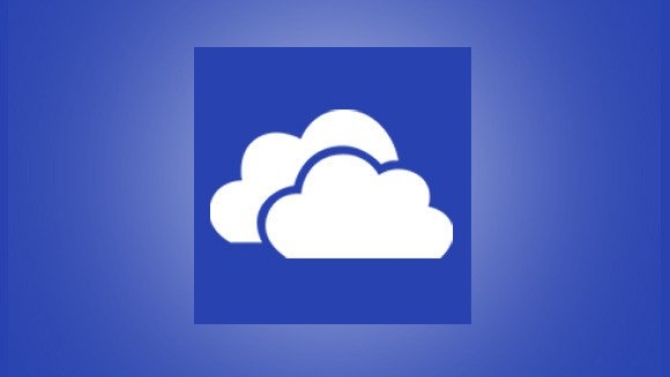Zálohujete? A zálohujete pravidelně? Pokud se vymlouváte na to, že nemáte čas ani peníze, pak se vás v tomto článku pokusíme přesvědčit, že alespoň na peníze se určitě vymlouvat nemůžete. Představíme vám totiž řešení, které vás nebude stát ani korunu. Slibujeme si od toho zejména jeden hlavní cíl - chceme vás přesvědčit, abyste si konečně zálohovali obsah svého počítače Myslíte, že se nám to podaří?
SyncBackFree - vytváření plánu
Doporučuje se vytvářet plán tak, aby program zálohoval soubory pravidelně a automaticky.
Klepněte pravým tlačítkem myši na název profilu a z místní nabídky vyberte příkaz Schedule. Jakmile se zobrazí okno s výzvou, stiskněte tlačítko Yes, kterým spustíte proces vytvoření nového plánu. Navíc máte možnost vybrat si i čas, kdy bude synchronizace složek probíhat.
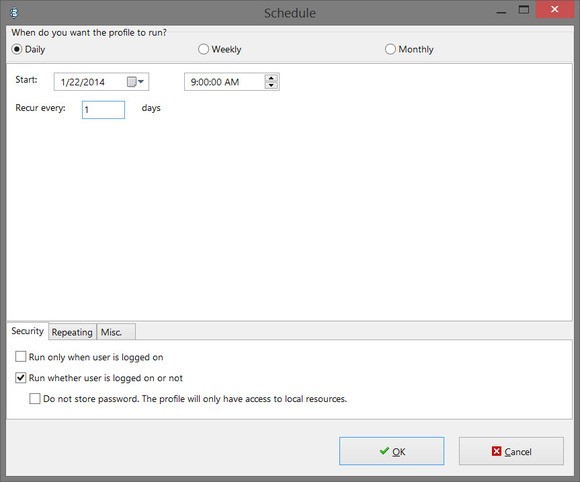
A tady se dostáváme poněkud do problémů. Pokud byste chtěli vytvořit zálohu, která odolá skutečně každé katastrofě, pak byste si měli vytvořit v programu SyncBackFree vytvořit vícero profilů a pak synchronizovat data, která se mají synchronizovat, se zálohami v různých složkách, navíc v různých časových intervalech, a to s cílem udržovat několik kopií vašich dat.
Ptáte se, proč to všechno dělat? Jde o to, že pokaždé, když SyncBackFree provede synchronizaci dvou složek, přepíše ve složce pro uložení zálohy stávající verzi verzí novou. Při udržování více profilů zálohovaných na více umístěních představuje daleko lepší ochranu vašich souborů před poškozením dat, popřípadě před zvláště odolnému ransomwaru, který vaše soubory zašifruje a následně klíč pro šifrování a dešifrování zlikviduje.
Zkuste zálohování do cloudu!
Je docela možné, že budete potřebovat provést synchronizaci jednotlivých souborů třeba za účelem zálohování nebo sdílení pomocí více zařízeními přes SkyDrive (Dropbox, Google Drive apod.). Pak není nic jednoduššího, než abyste své soubory zálohovali do cloudu, neboli abyste použili některou z mnoha dostupných služeb, které umožňují ukládání na cloudová úložiště – třeba právě na SkyDrive. Mimochodem, nezapomeňte na to, že název SkyDrive bude již za chvíli minulostí a bude se pro něj nově používat název OneDrive.
Pro zálohování počítače se samozřejmě nabízí takřka bezpočet dalších způsobů či nástrojů a není vyloučeno, že mezi nimi budou nástroje, které budou vašim potřebám vyhovovat více. V každém případě ale platí, že pečlivě vypracovaný plán zálohování vás ochrání před mnoha nepříjemnostmi a problémy. Věnujte proto trochu času pro nasazení plánu zálohování – takového plánu, který bude pracovat pro vás. Věřte, stonásobně se vám to vrátí!